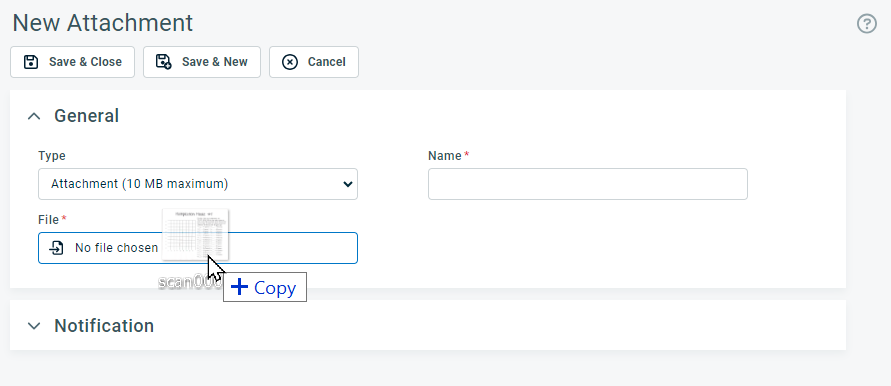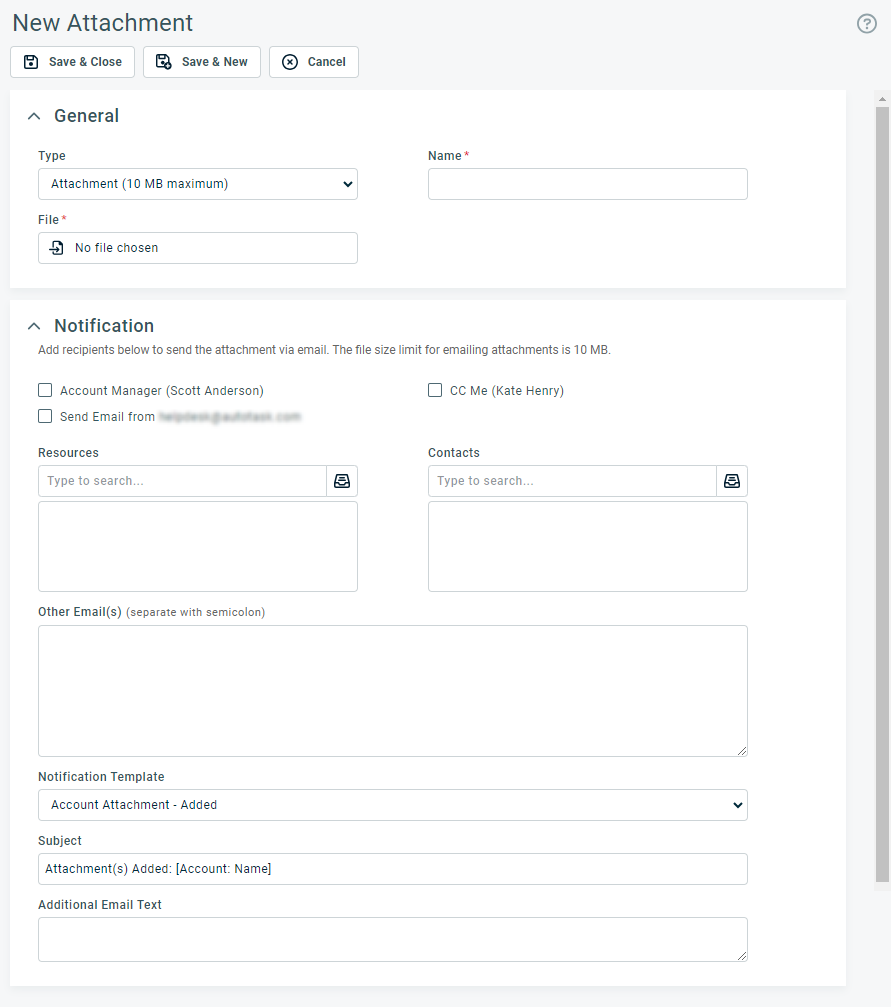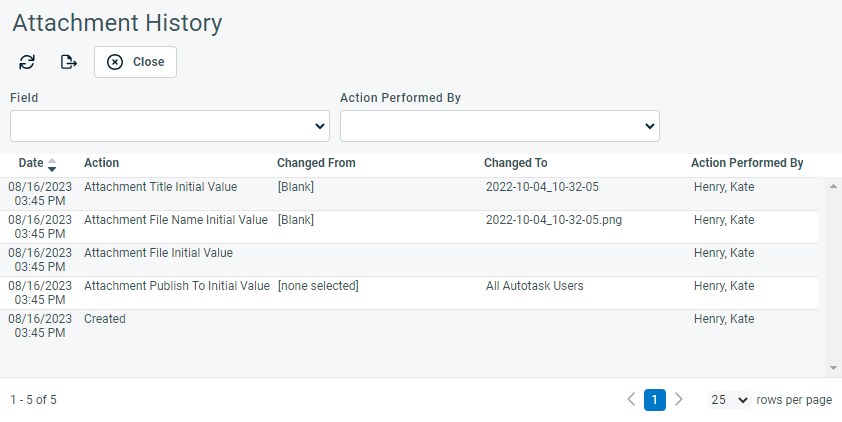Agregar y gestionar archivos adjuntos
PERMISOS Acceso a la entidad
PERMISOS Para los archivos adjuntos a entidades de CRM, nivel de seguridad con acceso a CRM y permisos de objeto adecuados para Archivos adjuntos.
NAVEGACIÓN Múltiples, vea a continuación
Acerca de los archivos adjuntos
Los archivos adjuntos son archivos externos que están vinculados a una de las siguientes entidades de Autotask PSA:
- Usuario co-administrador
- Nota y Tarea pendiente de CRM
- Dispositivo
- Nota de dispositivo
- Documento
- Reporte de gastos
- Artículo de la base de conocimientos
- Nota
- Oportunidad
- Organización
- Proyecto, Tarea, Problema
- Nota de proyecto
- Recurso
- Pedido de venta
- Ticket, Ticket recurrente
EJEMPLO Usted puede adjuntar un currículum vítae a un recurso, instrucciones de trabajo a un ticket, un plan de proyecto a un proyecto, y recibos digitalizados a un reporte de gastos.
SUGERENCIA Al agregar un archivo adjunto desde la mayoría de las páginas, usted también puede enviar por correo electrónico el archivo adjunto a un contacto, otro recurso de Autotask PSA, o cualquier dirección de correo electrónico. No es posible enviar por correo electrónico archivos adjuntos de Gestión de recursos.
No hay límite en el número de archivos adjuntos que puede adjuntar a las entidades de Autotask, como organizaciones o tickets. Sin embargo, hay límites para el tamaño de archivos individuales. En el caso de archivos adjuntos a notificaciones de correo electrónico, hay límites al tamaño de archivo total combinado de los archivos adjuntos:
| Proceso de archivo adjunto | Límite de tamaño de archivo individual | Total combinado al cargar varios archivos a la vez |
|---|---|---|
| Archivos cargados en la interfaz de usuario de Autotask Ejemplo: archivos adjuntos de proyectos o tickets |
10 MB | sin límite |
| Archivos agregados a Autotask por medio de la extensión Outlook | 10 MB | sin límite |
| Archivos adjuntos procesados por Procesamiento de correo electrónico entrante o el Servicio de agregación de correo electrónico de tickets | 5 MB* | 10 MB* |
| Tamaño total de correo electrónico entrante, incluidos archivos adjuntos. | 30 MB | n/c |
| Archivos adjuntados a notificaciones de correo electrónico | 10 MB** | 10 MB** |
* Si un correo electrónico entrante tiene un solo archivo adjunto que supera el límite de 5 MB o varios archivos adjuntos con un tamaño total combinado superior a 10 MB, se creará el ticket, pero no se añadirán los archivos adjuntos. Los archivos adjuntos pueden recuperarse del correo electrónico original y añadirse manualmente al ticket.
**Si un solo archivo adjunto o si el tamaño total de todos los archivos adjuntos es mayor a 10 MB, los archivos se adjuntarán a la notificación en Autotask y se enviará el correo electrónico, pero no se incluirán los archivos adjuntos en el correo electrónico.
Autotask PSA bloquea tipos de archivos seleccionados que tienen el potencial de introducir virus dañinos.
Autotask no aceptará los siguientes formatos de archivo: ade, adp, app, asp, aspx, bas, bat, bin, cer, chm, class, cmd, cnt, com, cpl, crt, csh, cshtml, der, exe, fon, fxp, gadget, hlp, hpj, hta, inf, ini, ins, isp, its, iw, js, jse, ksh, lnk, mad, maf, mag, mam, maq, mar, mas, mat, mau, mav, maw, mda, mde, mdt, mdw, mdz, msc, msh, msh1, msh1xml, msh2, msh2xml, mshxml, msi, msp, mst, ops, osd, pcd, php, pif, plg, prf, prg, ps1, ps1xml, ps2, ps2xml, psc1, psc2, pst, reg, scf, scr, sct, sh, shb, shs, sys, tgz, tmp, url, vb, vbe, vbp, vbs, vsmacros, vsw, ws, wsc, wsf, wsh, xnk. Además, no se admiten archivos de vídeo.
Agregar archivos adjuntos
- Vaya a la entidad a la que desee adjuntar un archivo.
| Entidad | Ruta de acceso |
|---|---|
| Nota de contrato | Nota de contrato > pestaña Archivos adjuntos > Agregar archivo adjunto |
| Nota o Tarea pendiente de CRM | Nota o Tarea pendiente de CRM > Agregar nuevos archivos adjuntos > Agregar archivo adjunto |
| Dispositivo |
Página del dispositivo > Pestaña Archivos adjuntos > Nuevo Página del dispositivo > Pestaña Actividad > Nuevo archivo adjunto Página del dispositivo > Pestaña Actividad > Nueva nota > Agregar archivo adjunto |
|
Gestión de documentos |
Páginas Nuevo Documento y Editar documento > Agregar archivo adjunto |
| Reporte de gastos | Reporte de gastos > Nuevo archivo adjunto |
|
Base de conocimientos |
Páginas Nuevo Artículo y Editar artículo > Agregar archivo adjunto |
| Oportunidad |
Página Oportunidad > pestaña Actividad o barra de agregado rápido > Nuevo archivo adjunto Página Oportunidad > pestaña Archivos adjuntos > Nuevo |
| Organización |
Página de organización > Pestaña accesoria Archivos adjuntos > Nuevo Página de organización > Pestaña Actividad > Nuevo archivo adjunto |
| Proyecto | Menú de Proyectos > Archivos adjuntos > Nuevo |
| Nota de proyecto | Nota de proyecto > pestaña Archivos adjuntos > Agregar archivo adjunto |
| Recurso | > Admin. > Configuración de organizaciones y usuarios > Recursos/Usuarios (RR.HH.) > Recursos/Usuarios (RR.HH.) > Recursos/Usuarios > menú contextual > Editar recurso > pestaña Archivos adjuntos > Agregar archivo adjunto |
| Pedido de venta | Pedido de venta > Nuevo > Archivo adjunto |
| Tarea o Problema | Menú de Proyectos > Programa > Menú contextual de Tarea o Problema > Nuevo > Archivo adjunto o Tarea > pestaña Actividad o barra de agregado rápido > Nuevo archivo adjunto |
| Ticket |
Página Ticket > pestaña Archivos adjuntos > Nuevo Página Ticket > pestaña Actividad o barra de agregado rápido > Nuevo archivo adjunto |
| Nota de ticket | Nota de ticket > Agregar Archivo adjunto |
| Entrada de tiempo | Entrada de tiempo > Agregar archivo adjunto |
Se abre la página Nuevo archivo adjunto.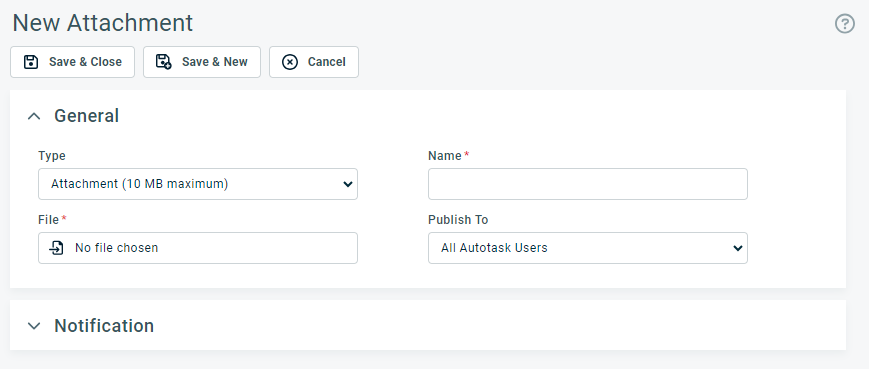
NOTA La apariencia de la página Nuevo archivo adjunto puede variar levemente de la imagen de más arriba, dependiendo del tipo de entidad y de dónde usted accede a la página.
- Llene los siguientes campos:
| Campo | Descripción |
|---|---|
| General | |
| Agregar un archivo adjunto a este ticket y su(s) # incidente(s) (Solamente tickets de problema) |
Seleccione la casilla para agregar el archivo adjunto tanto al ticket de problema como a todos los incidentes asociados. Esta casilla de verificación solamente aparece al agregar una nota a un ticket de problema que tenga al menos un incidente. Para más información sobre tickets de problema/incidente, consulte Trabajar con tickets de problema y de incidente. |
| Tipo | Seleccione cómo se vinculará el archivo a la entidad. Entre las opciones, se incluye lo siguiente: |
| Archivo adjunto: El archivo es cargado al servidor de Autotask. Recomendado si desea que el archivo esté disponible para todos los usuarios con acceso a la entidad. | |
| Vínculo de archivo o Vínculo de carpeta: Guarda la ruta de acceso al archivo en su PC o unidad de red. Recomendado si todos los usuarios tienen acceso a la ubicación del archivo por medio de un VPN. |
|
|
URL: Guarda la URL de una página Web, o un documento en un sitio FTP. Usted debe copiar la URL completa y pegarla en el campo. NOTA Los archivos adjuntos de URL aparecen en Autotask como hipervínculos directamente al contenido. Ya que las ubicaciones Web externas pueden representar una amenaza de seguridad, cuando un usuario hace clic en el vínculo, se abre un mensaje para advertirle que el usuario está a punto de dejar el dominio Autotask PSA. El usuario puede elegir si continuar o no. |
|
| Archivo* (requerido) |
|
| Nombre | Es de manera predeterminada el nombre del archivo, pero puede ser editado. Usted puede adjuntar varios archivos con el mismo nombre. |
| Publicar para |
Publicar paraEl tipo de publicación determina quién puede ver las notas o abrir los archivos adjuntos creados por un recurso (la visibilidad de las notas del sistema está determinada por el nivel de seguridad del lector). Se puede heredar del tipo de nota (pero puede editarse), o bien seleccionarse directamente del menú desplegable Publicar para. Las siguientes opciones están disponibles:
Los archivos adjuntos sin un selector de Publicar para heredan la visibilidad de la entidad principal. EJEMPLO Cuando agregue un archivo adjunto mientras edita una nota de ticket, la opción Publicar para de la nota de ticket será aplicada al archivo adjunto. |
| Notificación | |
| Notificación |
Haga clic para expandir el formulario de notificación para enviar el archivo adjunto por correo electrónico. Consulte Generar una notificación manual. Si la sección Notificación se encuentra en la página Archivo adjunto, puede adjuntar los archivos adjuntos al mensaje de correo electrónico de notificación. Consulte Enviar archivos adjuntos con un correo electrónico de notificación. |
- Haga clic en Guardar y cerrar o Guardar y Nuevo para cargar el archivo adjunto.
Una barra indicadora rastrea el avance de la carga.
NOTA Al cargar archivos al servidor, Autotask PSA comprueba el tamaño y el tipo de archivo. Si el tipo de archivo no es aceptable o el tamaño del archivo es mayor a 10 MB, aparecerá un mensaje de error.
Si necesita cancelar la carga, haga clic en Cancelar.
Enviar archivos adjuntos con un correo electrónico de notificación
Cuando añada archivos adjuntos a una entidad de Autotask, puede utilizar correos electrónicos de notificación para enviar dichos archivos adjuntos a un contacto, compañero de trabajo u otra dirección de correo electrónico.
NOTA Los correos electrónicos de notificación sólo pueden incluir adjuntos a la entidad matriz, no adjuntos externos aleatorios.
IMPORTANTE El límite de tamaño de archivos adjuntos en correos electrónicos es 10 MB. Al enviar varios archivos adjuntos por correo electrónico (solo archivos adjuntos de nota de ticket, nota de tarea y nota de proyecto), el total de todos los archivos adjuntos no puede exceder el máximo de 10 MB. Si excede los 10 MB, los archivos adjuntos se añadirán a Autotask PSA pero no al correo electrónico.
Para la mayoría de los archivos adjuntos, aparece una sección de Notificación en la página Archivo adjunto, debajo de los campos para añadir archivos adjuntos.
NOTA Para archivos adjuntos añadidos a la mayoría de las entidades, si va a cargar más de un archivo adjunto (Guardar y nuevo), cada archivo adjunto es enviado en un correo electrónico aparte. Usted debe completar el formulario Notificación antes de hacer clic en Guardar y nuevopara el primer archivo adjunto y nuevamente para cada archivo adjunto adicional.
- Antes de guardar y cerrar la página Nuevo archivo adjunto, haga clic en + para ampliar la sección Notificación.
- Llene los campos de notificación
SUGERENCIA El menú del campo Plantilla de notificación incluye una plantilla Archivo adjunto añadido. Además, los formularios de plantillas de notificación para plantillas personalizadas incluyen eventos de Archivo adjunto añadido para cada entidad que incluya la característica de correo electrónico de archivo adjunto. Los formularios de plantillas también incluyen un conjunto de variables de Archivo adjunto. Para más información sobre plantillas de notificación, consulte Agregar o editar plantillas de notificación.
- Haga clic en Guardar y cerrar o en Guardar y nuevo. Su archivo adjunto es añadido a Autotask PSA y es enviado por correo electrónico a los destinatarios especificados.
Las notas de ticket, las notas de tarea y las notas de proyecto permiten adjuntar varios archivos. El total de todos los archivos adjuntos en un correo electrónico no puede exceder los 10 MB.
SUGERENCIA Al agregar varios archivos adjuntos al mismo correo electrónico, para incluir el nombre o la ruta de acceso del archivo para cada archivo adjunto en el texto del correo electrónico, la plantilla de notificación debe usar la variable Resumen de archivos adjuntos:.
Para añadir y enviar por correo electrónico archivos adjuntos a Notas de ticket, Notas de tarea o Notas de proyecto, haga lo siguiente:
- Haga clic en el vínculo Agregar nuevos archivos adjuntos en las páginas Nueva nota o Editar nota para abrir la página Archivo adjunto.
- Cargue uno o varios archivos adjuntos.
- Abra el panel Notificación. En el campo Archivos adjuntos, seleccione Incluir archivos adjuntos en el correo electrónico.
- Complete campos de notificación adicionales según se necesite y guarde y cierre la nota. Para más información, consulte Panel de notificaciones.
Cuando añada un archivo adjunto a una nota de ticket, de tarea o de proyecto, puede optar por incluir el archivo adjunto en la pestaña de notificación. Se respetará la configuración para usuarios internos y externos.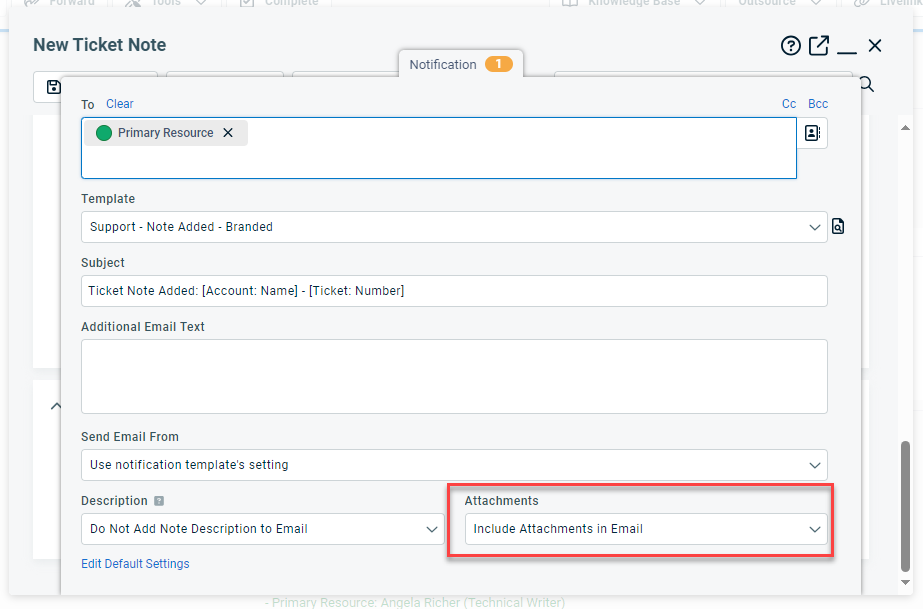
Cuando añada un archivo adjunto a otras entidades, se respetará la configuración Publicar para. Si la opción Publicar para se establece en Usuarios internos , el correo electrónico de notificación se envía a todos los destinatarios, pero los usuarios externos no recibirán los archivos adjuntos.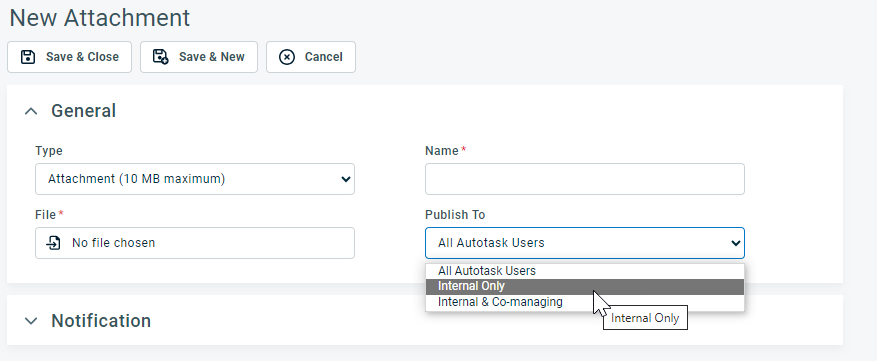
Gestionar archivos adjuntos
Se accede a los archivos adjuntos desde la entidad a la que se adjuntan y se gestionan en ella. Pueden ubicarse en una sección Archivos adjuntos o en una pestaña accesoria Archivos adjuntos o Actividad. A excepción de la pestaña Actividad, todos los archivos adjuntos a un elemento se presentan en una tabla. Las opciones de menú contextual dependerán del tipo de archivo adjunto.
Se pueden eliminar varios archivos adjuntos a la vez seleccionándolos y eligiendo Eliminar archivos adjuntos seleccionados en el menú masivo.
Seleccione el menú contextual de un archivo adjunto para realizar una de las siguientes acciones: